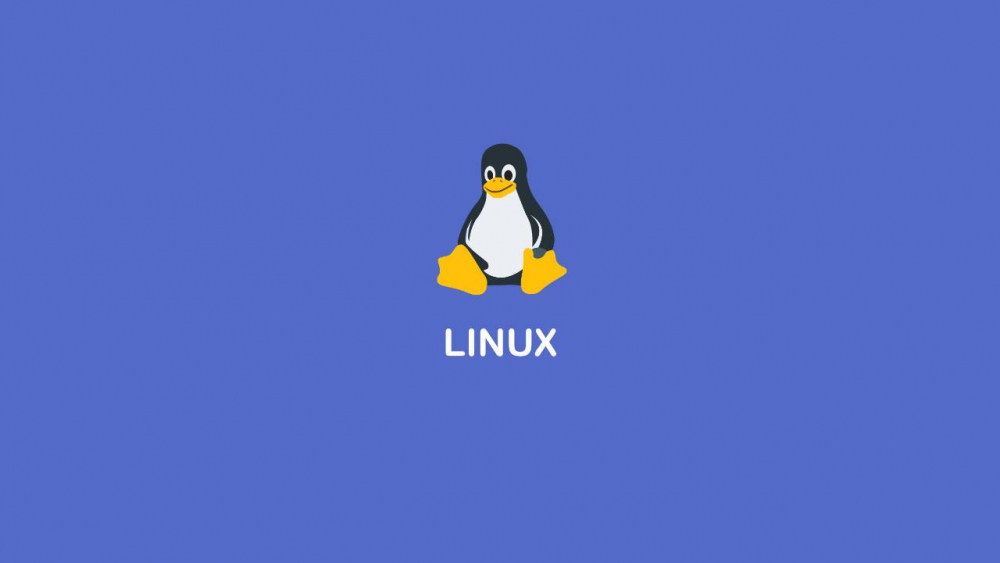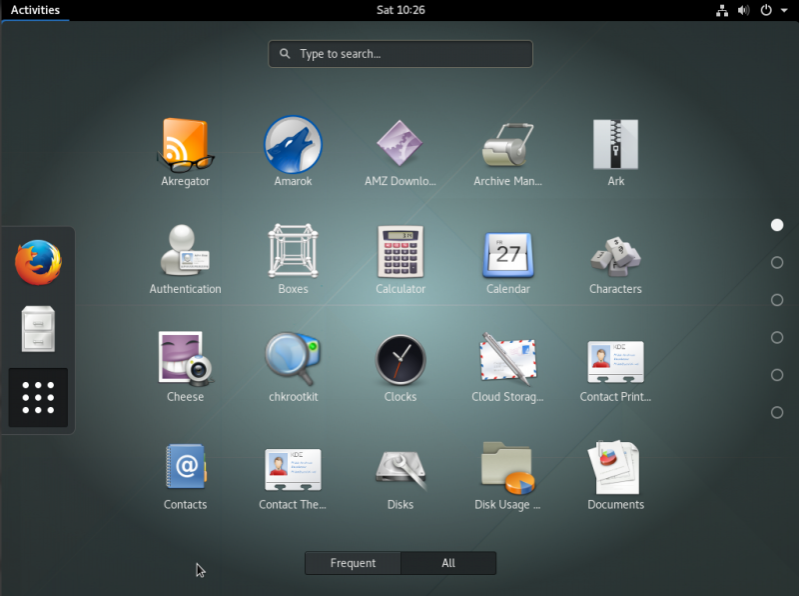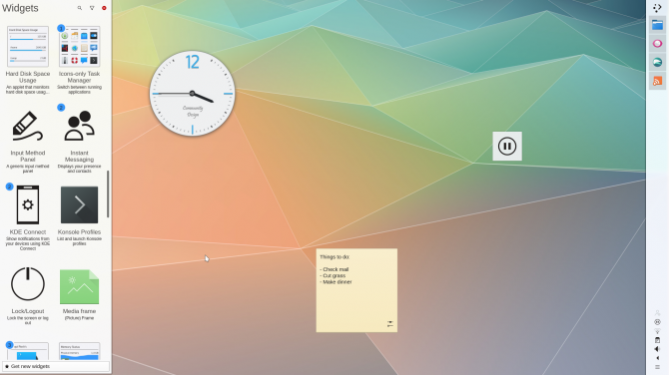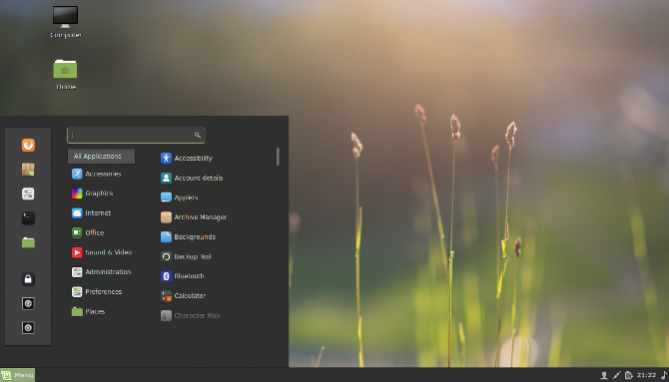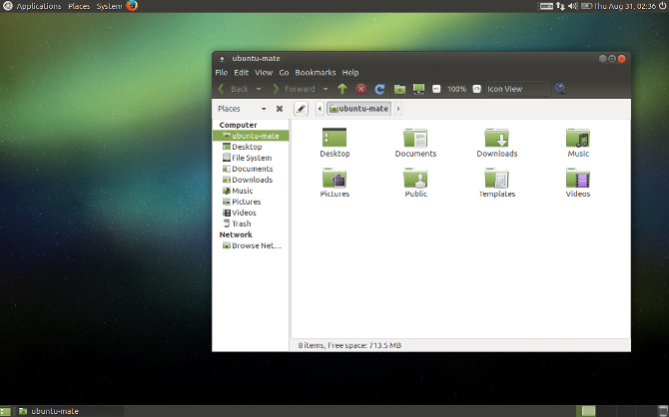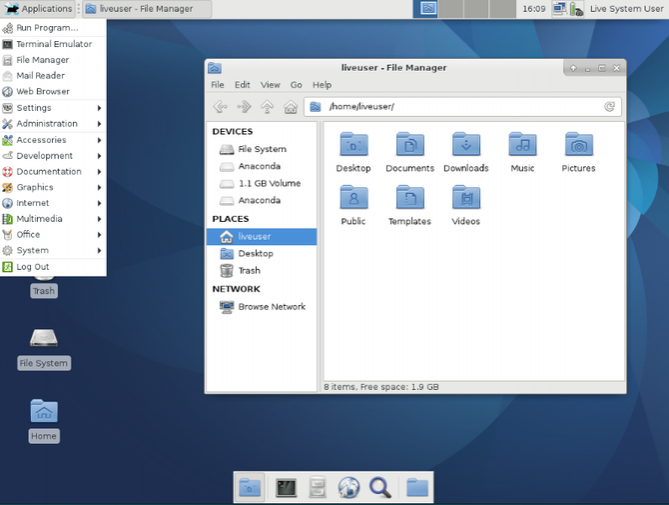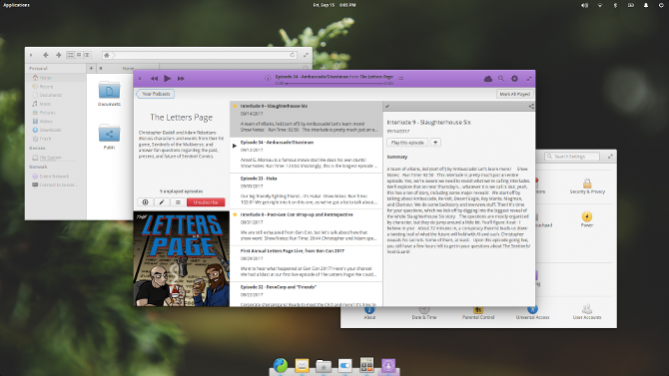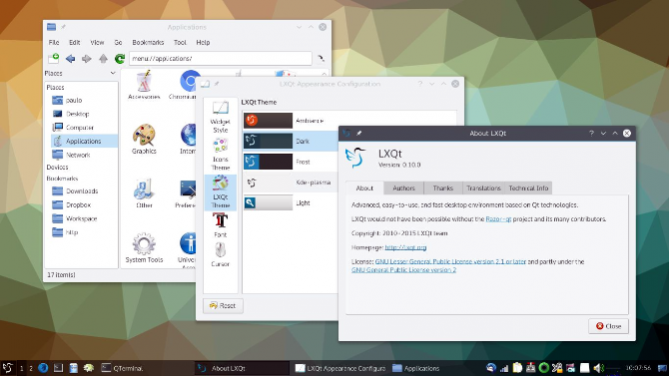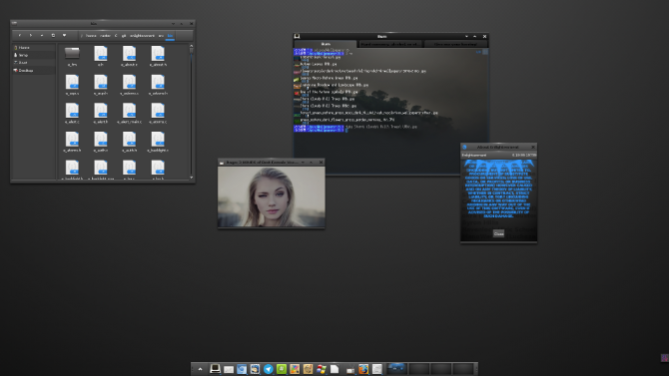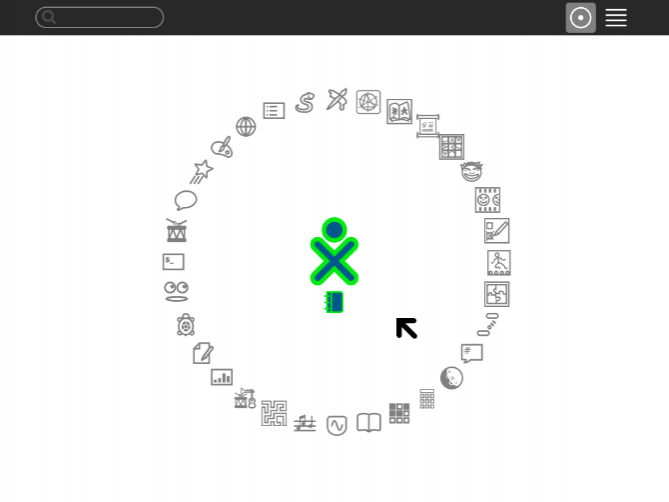- Топ-10 лучших окружений рабочего стола Linux
- 1. GNOME
- 2. KDE Plasma
- 3. Cinnamon
- 4. MATE
- 5. Xfce
- 6. Pantheon
- 7. Budgie
- 8. LXQt
- 9. Enlightenment
- 10.Sugar
- Какое окружение рабочего стола выбрать в Linux? Сравнение KDE vs GNOME vs Xfce vs LXDE
- Почему вообще нужно выбирать окружение рабочего стола?
- Как выбрать лучшее окружение рабочего стола?
- Краткий обзор окружений рабочего стола в Linux
- GNOME
- Cinnamon
- Pantheon
- Budgie
- Сравнение окружений рабочего стола в Linux
- GNOME 3
- KDE (KDE Plasma 5)
- Популярные оконные менеджеры в Linux
- Гибкость окружений рабочего стола
Топ-10 лучших окружений рабочего стола Linux
Windows и Mac OS, оба коммерческие операционные системы имеют только одну рабочую среду. В Windows есть меню «Пуск» и панель задач, в то время как у macOS есть иконка Dock и строка меню.
Но поищите Linux, и вы увидите изображения, которые поразительно отличаются друг от друга:
Это разнообразие связано с тем, что Linux предлагает гораздо больше, чем одно окружение рабочего стола. Это часть того, что делает Linux интересным для использования, но широта выбора может затруднить выбор того, который подходит именно вам. Вот почему мы составили этот список лучших окружений рабочего стола Linux.
1. GNOME
В настоящее время GNOME является самой популярной средой Linux для рабочего стола. Она стоит по умолчанию в нескольких основных операционных системах на основе Linux, таких как Ubuntu и Fedora.
GNOME имеет дизайн, который одновременно подходит как для сенсорных устройств, так и для традиционных ПК. Одна панель расположена вверху экрана, как на мобильном устройстве. Вместо док-станции или списка окон пользователи взаимодействуют с окнами, открывая обзор операций, в котором отображаются приложения, открытое программное обеспечение и виртуальные рабочие столы. Разработчики GNOME используют GIMP Toolkit (GTK +), который может появиться, когда вы решаете, какие приложения устанавливать.
2. KDE Plasma
KDE Plasma — это, пожалуй, самый настраиваемый интерфейс, доступный для любой настольной операционной системы. Каждый экранный компонент — это виджет, который вы можете перемещать, изменять размер или удалять. Достаточно повозившись, вы можете настроить рабочий стол Plasma так, чтобы он выглядел и чувствовал себя как любой другой интерфейс рабочего стола.
Программное обеспечение, разработанное для KDE, имеет множество опций. Эти приложения являются одними из самых мощных, которые может предложить рабочий стол Linux. Примечание: разработчики KDE используют Qt, а не GTK +.
3. Cinnamon
Cinnamon — это интерфейс по умолчанию для Linux Mint, одной из наиболее широко используемых версий Linux. Cinnamon сохраняет более традиционный опыт, который заставит давних пользователей Windows чувствовать себя как дома.
Многие любят Cinnamon за ее сочетание простоты использования. Проект представляет собой смесь между принятием новых идей и сохранением старого способа ведения дел. Например, MintInstall представляет собой смесь между магазином мобильных приложений и традиционным менеджером пакетов Linux .
4. MATE
Если вы не хотите переходить на GNOME 3.0, MATE предлагает способ продолжить использование 2.x.
Разработчики MATE потратили время и силы на обновление фонового кода, но в целом это все равно напоминает среду рабочего стола, в которую многие влюбились десять лет назад. Новички часто рассматривают MATE как более легкую и традиционную альтернативу аналогам GNOME, роль, которую также займет следующий рабочий стол в этом списке.
5. Xfce
Xfce, талисман которой — мышь, долгое время существовал как быстрый интерфейс для компьютеров на базе Linux . Он не основан на GNOME, но использует тот же инструментарий.
В наши дни Xfce ощущается как сопоставимая альтернатива MATE. Его разработчики продолжают уделять особое внимание поддержанию интерфейса, даже если это означает отказ от последних наворотов. С относительно небольшой командой разработчиков между обновлениями часто проходит много времени. В результате Xfce, как и MATE, не сильно изменился за эти годы.
6. Pantheon
Pantheon — это настольная среда elementary OS , и это один из немногих интерфейсов Linux, явно связанных с одной ОС на базе Linux. На первый взгляд, он может напоминать macOS. В верхней части находится панель, а снизу — док-станция с приложениями, которые предлагают стильный и унифицированный дизайн. Но большая часть языка дизайна Pantheon на самом деле основана на оригинальном опыте его создателя для GNOME.
Благодаря инновационной схеме начисления платы за элементарный проект Pantheon стала рассадником новых приложений для Linux. Эти приложения, как и сам рабочий стол, являются отходом от традиционного Linux-подхода. Pantheon не очень настраиваемый или расширяемый. Это, пожалуй, самая большая его сила и самая большая слабость.
7. Budgie
Budgie — относительно молодая рабочая среда, созданная в рамках проекта Solus. Budgie предлагает урезанный интерфейс, который, возможно, в отличие от MATE и Xfce, все еще удается чувствовать себя современным. Язык дизайна больше подходит для нового, даже несмотря на то, что некоторые старые парадигмы рабочего стола остаются на месте.
Большая часть вдохновения для Budgie исходит от Chrome OS и мобильных приложений. В отличие от многих других сред в этом списке, Budgie находится в состоянии постоянного изменения, при этом основные изменения дизайна переходят от одного обновления к другому.
8. LXQt
Есть несколько настольных интерфейсов, основанных на GTK +. Если вам кажется, что KDE Plasma немного лучше, LXQt может с этим поспорить.
LXQt образовался от слияния между портом Qt LXDE и Razor-Qt. Последний больше не существует. План состоит в том, чтобы LXQt когда-нибудь заменил LXDE, но сейчас они существуют бок о бок.
9. Enlightenment
Enlightenment появился более десяти лет назад как интерфейс для настольных компьютеров. Он не получил широкого распространения среди пользователей Linux, но остается доступным и функциональным. Художественный стиль является более привлекательным, чем мультипликационные изображения, часто встречающиеся на других бесплатных рабочих столах.
Сегодня Enlightenment распространяется на мобильные устройства, гаджеты и телевизоры. Enlightenment — это оконный менеджер, используемый в Tizen.
10.Sugar
Sugar — это среда рабочего стола, предназначенная для использования в школах. Он прост, не в минималистском смысле, а с точки зрения сложности. Дети — предполагаемые пользователи.
Sugar поступает из Sugar Labs, некоммерческой организации, управляемой добровольцами. Проект предоставляет не только среду рабочего стола, но и простые приложения. Эти инструменты созданы для того, чтобы педагоги могли адаптировать детей к компьютерам даже в районах с ограниченными экономическими ресурсами.
Источник
Какое окружение рабочего стола выбрать в Linux? Сравнение KDE vs GNOME vs Xfce vs LXDE
Обновл. 14 Фев 2021 |
Окружение рабочего стола — это реализация абстракции реального рабочего стола из нашей жизни, облегчающая нам работу с компьютером при помощи некоторого специфического набора инструментов, а именно:
обоев для рабочего стола;
И все эти компоненты могут быть связаны вместе в соответствии с определенным пользовательским интерфейсом или его дизайном. Дизайн определяет то, насколько удачным будет ваш опыт использования данных компонентов. Кроме того, он также влияет на функциональность, гибкость, расширяемость и адаптивность рабочего стола.
Почему вообще нужно выбирать окружение рабочего стола?
Тип используемого окружения рабочего стола часто является решающим аргументом при выборе дистрибутива, т.к. именно он определяет внешний вид системы, опыт от её использования и возможный диапазон пользовательских опций и настроек. Я часто сравниваю выбор окружения рабочего стола с выбором интерьера нового автомобиля. Интерфейс приборной панели автомобиля и расположение управляющих элементов внутри его салона могут сильно различаться в зависимости от марки и модели авто.
А как мы знаем, водители автомобилей часто выбирают конкретное транспортное средство, основываясь на его внешнем виде. Если покупателю автомобиля не нравится внутреннее устройства салона и опыт эксплуатации авто, он сделает другой выбор. Технические характеристики автомобиля при этом могут быть менее значимы, чем то, как вы себя чувствуете за его рулем. Точно так же обстоят дела и с дистрибутивами Linux: все плюсы выбранного вами дистрибутива отойдут на второй (а то и третий) план только лишь из-за того факта, что вам будет не комфортно за ним работать из-за неудобного окружения рабочего стола.
Как выбрать лучшее окружение рабочего стола?
Вы уже знаете, что Linux выпускается во множестве различных вариантах, называемых дистрибутивами. Каждый дистрибутив имеет на выбор один или несколько окружений рабочего стола. К примеру, дистрибутивы Linux Mint доступны с такими вариантами окружений рабочего стола, как: Cinnamon, MATE или Xfce. На одном из предыдущих уроков мы попытались выяснить, каким образом выбрать лучший дистрибутив Linux. И пришли к выводу, что невозможно выделить один единственный универсальный дистрибутив, который одинаково хорошо подходил бы на все случаи жизни и для всех пользователей, ведь у каждого дистрибутива есть свои достоинства и недостатки. Точно такая же ситуация складывается и с окружениями рабочих столов.
Благодаря тому, что Linux — это очень гибкая система, мы можем просто установить другой вариант (отличный от заданного по умолчанию) окружения рабочего стола в выбранном нами дистрибутиве Linux. Можно даже иметь несколько окружений рабочего стола и переключаться на нужный при входе в систему.
Какой же рабочий стол Linux лучше всего подходит именно для вас? Прежде всего, это зависит от ваших потребностей, предпочтений и производительности используемого оборудования.
Краткий обзор окружений рабочего стола в Linux
Вам нужен рабочий стол, похожий на своего собрата в Windows 10 или macOS? Некоторые из них предназначены для того, чтобы дать вам панель задач в стиле Windows в нижней части экрана и давно всем знакомую кнопку «Пуск». Или же у вас может быть док-панель, как у компьютера с macOS.
Функциональные возможности, а также количество настроек внешнего вида и параметров управления рабочим столом варьируются в зависимости от типа используемого окружения рабочего стола. Ниже я составил список наиболее известных окружений рабочего стола в Linux. Имейте в виду, что не каждый дистрибутив Linux предлагает поддержку всех перечисленных окружений рабочего стола. Некоторые дистрибутивы имеют на выбор по умолчанию только один или два варианта замены. Другие дистрибутивы вообще могут поставляться только с одним окружением рабочего стола.
GNOME
GNOME — это один из старейших и первоначальных дизайнов рабочего стола в Linux. Со временем его внешний вид эволюционировал от классического стиля а-ля Windows XP (в вариации GNOME 2, которая в настоящее время не поддерживается) до более современного интерфейса со всплывающими панелями по краям экрана (вариация GNOME 3). Оболочка GNOME является основой нескольких других окружений рабочего стола, например, Cinnamon или MATE.
MATE — это вариация/ответвление (форк) от GNOME 2, и поэтому очень сильно напоминает его классический интерфейс. MATE считается не сильно требовательной средой рабочего стола, которая хорошо подходит для устаревших компьютеров.
KDE (K Desktop Environment) — это один из самых мощных и настраиваемых окружений рабочего стола в Linux, который имеет специальные визуальные эффекты и множество других удобных функций. Новички в Linux часто находят KDE немного запутанным, но различные способы украшения внешнего вида (в KDE Plasma 5) и количество всевозможных опций настроек делают его одним из самых крутых и красивых окружений рабочего стола.
Cinnamon
Cinnamon — это окружение рабочего стола, разработанное сообществом дистрибутива Linux Mint в качестве альтернативы GNOME 3. На сегодняшний день Cinnamon — один из самых популярных и сравнительно простых в использовании окружений рабочего стола.
До недавнего времени про Xfce можно было смело сказать, что это легковесное окружение рабочего стола, идеально подходящее как для новых, так и для старых компьютеров, обеспечивающее функциональный интерфейс без лишней анимации и других спецэффектов. Но в последнее время аппетиты Xfce к потреблению ресурсов компьютера настолько возросли, что местами оно стало прожорливее даже самого KDE (кто бы мог подумать).
LXLE — это быстрый, легковесный рабочий стол с дополнительной функциональностью. Он потребляет меньше системных ресурсов, чем Xfce, что делает его более предпочтительным выбором для использования совместно со старым оборудованием.
LXDE (сокр. «Lightweight X11 Desktop Environment») — имеет удобный внешний вид и множество системных настроек для конфигурации в соответствии с вашими предпочтениями. Внешний вид очень похож на Xfce.
LXQT — своего рода переосмысление LXDE, версия с улучшенной производительностью, которая сочетает в себе оболочку LXDE и рабочий стол Razor-qt. Легкий, модульный, быстрый и удобный в использовании.
Pantheon
Pantheon — первоначально задумывалось как стандартное окружение рабочего стола для дистрибутива Elementary OS. От других оболочек Pantheon отличается современным внешним видом, сочетающим в себе графические элементы Android и macOS, и упрощенным подходом к управлению рабочим столом.
Budgie
Budgie — рабочий стол, разработанный с учетом потребностей современного пользователя и фокусирующийся на простоте и элегантности. Имея изначально простой и минималистичный внешний вид, может быть сконфигурирован так, чтобы имитировать внешний вид рабочего стола GNOME 2. Очень прост в использовании.
Сравнение окружений рабочего стола в Linux
Мы будем сравнивать четыре самых популярных окружения рабочего стола: GNOME, KDE, Xfce и LXDE. Все они предлагают отличные графические пользовательские интерфейсы (GUI), которые можно поставить в один уровень с аналогичными рабочими столами в Windows и macOS.
Если вы спросите разных людей, какой из этих четырех вариантов самый лучший, то, скорее всего, получите много разных ответов. В значительной степени это вопрос вкуса. Вдобавок, при принятии решения также могут быть важны и возможности вашего компьютерного оборудования. Например, пользователям со старыми компьютерами предпочтительнее смотреть в сторону Xfce или LXDE, в то время как пользователи с более новым оборудованием могут получить большое разнообразие графических эффектов рабочего стола, выбрав GNOME или KDE. Моя рекомендация состояла бы в том, чтобы попробовать все четыре оболочки и решить для себя, какая из них лучше всего подходит именно вам. GNOME, KDE, Xfce и LXDE — все они превосходны, и в той или иной степени каждое из них может быть настроено под ваши нужды.
GNOME 3
GNOME 3 — это радикальное изменение «классического» GNOME 2.x. В GNOME 3 есть только одна панель, расположенная в верхней части рабочего стола, и больше нет традиционного меню.
Чтобы получить доступ к программам, пользователи нажимают на «Обзор» в левой верхней части экрана, в результате чего слева появляется всплывающая панель-лаунчер. На ней присутствует иконка в виде точек — «Приложения», которая предоставляет доступ ко всем установленным приложениям. Там же находится и окно поиска, с помощью которого можно быстро найти нужное приложение, зная его название. Кроме того, при нажатии на кнопку «Обзор», в правой части рабочего стола появляется переключатель.
Еще одно изменение касается кнопок на окнах. В GNOME 2.x и практически в любой другой среде рабочего стола есть, по крайней мере, три кнопки в верхней части каждого окна: закрыть окно, свернуть окно и развернуть окно на весь экран. Однако в GNOME 3 есть только одна кнопка, которая используется для закрытия окна, и требуется некоторое время, чтобы к этому привыкнуть.
В целом, GNOME 3 — это очень простой, чистый и визуально приятный рабочий стол, но и также довольно громоздкий.

KDE (KDE Plasma 5)
KDE по внешнему виду очень похожа на Microsoft Windows, и пользователи последней, скорее всего, будут чувствовать себя очень комфортно при использовании данной оболочки. Как и в Windows, они могут открыть меню KDE, нажав на соответствующую кнопку на панели в нижнем левом углу. По умолчанию KDE имеет одну панель в нижней части экрана. Однако это может быть изменено пользователем. Оболочка KDE также считается одной из самых ресурсоёмких оболочек рабочего стола (правда стоит отметить, что в последнее время Xfce всеми силами пытается отобрать у KDE данный «титул»). С другой стороны, KDE требует меньше оперативной памяти, чем GNOME 3.
Как и GNOME, KDE включает в себя большое количество приложений, многие из которых имеют название, начинающееся с буквы «K». Например, Konqueror — это используемый по умолчанию веб-браузер:
Dolphin — файловый менеджер по умолчанию:
KMail — почтовый клиент:
Кроме того, как и приложения GNOME, приложения KDE могут запускаться и в других средах рабочего стола. Вы можете нажать здесь, чтобы увидеть список приложений KDE. openSUSE, Manjaro, Mageia, PCLinuxOS, Kubuntu (KDE-версия Ubuntu) и Debian — это лишь некоторые основные дистрибутивы Linux, работающие под управлением KDE в своих основных релизах. Учитывая всё вышесказанное, KDE — это отличная оболочка рабочего стола, которая определенно заслуживает внимания.
Xfce — менее ресурсоёмкое окружение рабочего стола, чем GNOME или KDE, является отличным выбором, в том числе, и для старых компьютеров. На мой взгляд, Xfce обеспечивает хороший баланс между функциональностью и потреблением системных ресурсов, сохраняя при этом красивый рабочий стол. Стандартный внешний вид оболочки Xfce очень напоминает Mac OS X с его док-панелью, расположенной в нижней части рабочего стола. Пользователи могут перетащить свои любимые приложения на нижнюю док-станцию/панель аналогично тому, как это можно сделать в Mac OS X.
Xfce может выглядеть и следующим образом (напоминая GNOME 2.x):
Точно так же, как GNOME 2.x и KDE, Xfce можно легко настроить так, чтобы он больше напоминал Windows, или любым другим желаемым способом. Оболочку Xfce можно встретить в таких дистрибутивах, как: Xubuntu — версия Ubuntu с Xfce, Linux Mint и PCLinuxOS. Многие другие дистрибутивы Linux также предлагают версии Xfce.
Из четырех основных окружений рабочего стола в Linux, LXDE (Lightweight X11 Desktop Environment) является наименее ресурсоёмким, что делает его отличным выбором для старых компьютеров. Данная оболочка также будет работать очень быстро и на новых компьютерах. Несмотря на свою сверхэффективность, LXDE по-прежнему остается приятной и многофункциональной оболочкой рабочего стола с простыми и понятными меню, в которых очень легко ориентироваться.
По своему стандартному внешнему виду LXDE напоминает более старые версии Windows (например, Windows 98 или 2000), с одной панелью в нижней части рабочего стола и меню, расположенным в левой части этой панели. Но, как и GNOME 2.x, KDE и Xfce, она может быть настроена различными способами. Lubuntu (версия LXDE Ubuntu) и Peppermint OS — это популярные дистрибутивы, в которых LXDE используется в качестве окружения рабочего стола по умолчанию. Многие другие дистрибутивы Linux, такие как PCLinuxOS, также предлагают версии с LXDE.
Популярные оконные менеджеры в Linux
GNOME, KDE, Xfce и LXDE — это полноценные среды рабочего стола, каждая из которых поставляется со своими собственными программами и приложениями, меню, значками, файловым менеджером и оконным менеджером. Оконные менеджеры, как следует из этого термина, просто используются для управления открытием и закрытием программ в графическом оконном рабочем столе. Оконные менеджеры могут использоваться как компонент среды рабочего стола или работать самостоятельно.
GNOME использует Mutter в качестве оконного менеджера по умолчанию;
KDE использует KWin в качестве оконного менеджера по умолчанию;
Xfce использует Xfwm в качестве оконного менеджера по умолчанию;
LXDE использует Openbox в качестве оконного менеджера по умолчанию.
Помимо этого, есть еще такие оконные менеджеры, как: Fluxbox, IceWM, JWM и Enlightenment.
Гибкость окружений рабочего стола
Одной из замечательных особенностей Linux является то, что программы/приложения, созданные для работы в любом из вышеуказанных окружений рабочего стола, обычно работают и в других. Например, терминал GNOME также может работать в KDE, Xfce или LXDE, в то время как KTerm также работает в GNOME, Xfce и LXDE. Следует отметить, что многие основные дистрибутивы Linux предлагают свои версии в нескольких вариантах окружений рабочего стола. Можно даже одновременно установить любую комбинацию из GNOME, KDE, Xfce. Однако при установке нескольких окружений рабочего стола в Linux на одном компьютере важно знать, что в каждой оболочке будет много лишних инструментов и приложений (системные утилиты, игры и т.д.).
Еще одной выдающейся особенностью окружений рабочего стола в Linux является их гибкость, которая дает пользователям большие возможности настроить окружение рабочего стола так, чтобы он выглядел совершенно уникальным, или имитировать внешний вид других операционных систем, таких как Windows и macOS.
Источник